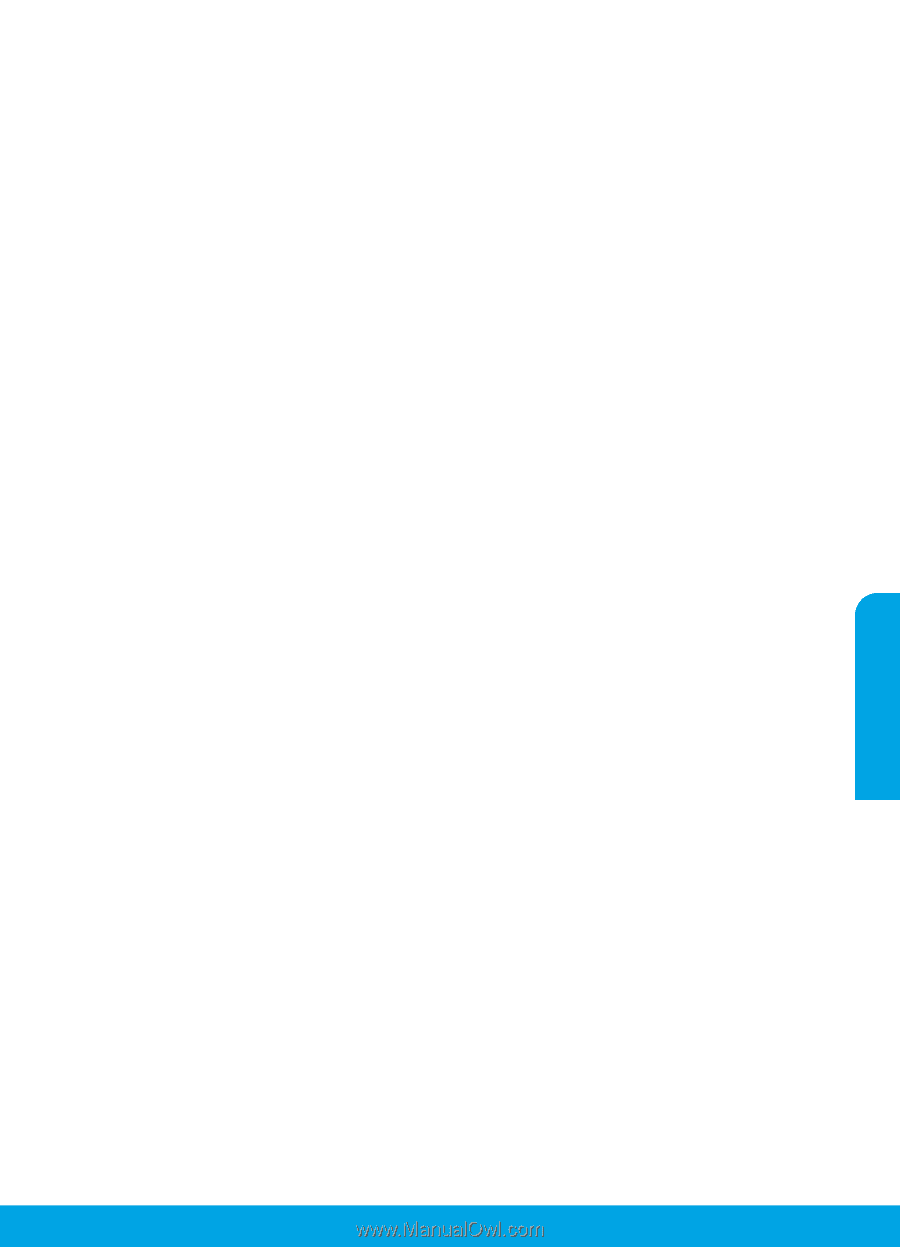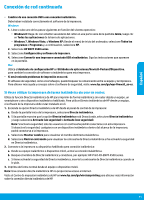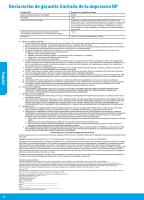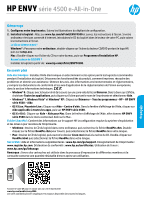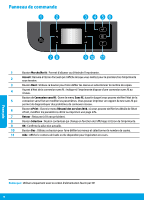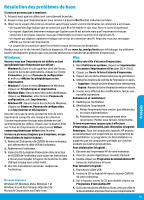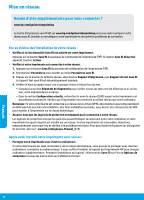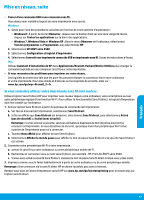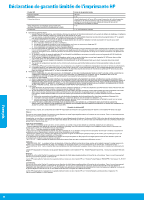HP ENVY 4500 Reference Guide - Page 15
Résolution des problèmes de base
 |
View all HP ENVY 4500 manuals
Add to My Manuals
Save this manual to your list of manuals |
Page 15 highlights
Résolution des problèmes de base Si vous ne parvenez pas à imprimer : 1. Assurez-vous que les câbles sont correctement branchés. 2. Assurez-vous que l'imprimante est sous tension. Le bouton On (Marche) s'allumera en blanc. 3. Observez le voyant d'état de la connexion sans fil pour savoir si votre imprimante est connectée à un réseau. ••Un voyant bleu figé indique que la connexion sans fil a été établie et que vous êtes en cours d'impression. ••Un voyant clignotant lentement indique que l'option sans fil est activée mais que l'imprimante n'est pas connectée à un réseau. Assurez-vous que l'imprimante se trouve à portée d'un signal sans fil. ••Un voyant qui clignote rapidement indique une erreur de connexion sans fil. Reportez-vous aux messages affichés sur l'écran de l'imprimante. ••Le voyant de la connexion sans fil est éteint lorsque la fonction est désactivée. Rendez-vous sur le site Internet Outils de diagnostic HP sur www.hp.com/go/tools pour télécharger les utilitaires (outils) de diagnostic gratuits que vous pouvez utiliser pour résoudre les problèmes d'impression. Windows Mac Assurez-vous que l'imprimante est définie en tant que périphérique d'impression par défaut : •• Windows 8 : Dans le coin supérieur droit de l'écran, ouvrez la barre des applications, cliquez sur l'icône Paramètres, puis sur Panneau de configuration et enfin sur Afficher les périphériques et les imprimantes. •• Windows 7 : Dans le menu Démarrer de Windows, cliquez sur Périphériques et imprimantes. •• Windows Vista : Dans la barre des tâches de Windows, cliquez sur Démarrer, sélectionnez Panneau de configuration, puis Imprimantes. •• Windows XP : Dans la barre des tâches de Windows, cliquez sur Démarrer, Panneau de configuration, puis Imprimantes et télécopieurs. Assurez-vous que le cercle jouxtant le nom de votre imprimante comporte une marque de sélection. Si votre imprimante n'est pas sélectionnée en tant qu'imprimante par défaut, cliquez avec le bouton droit sur l'icône de l'imprimante et sélectionnez Définir comme imprimante par défaut dans le menu. Si vous ne parvenez toujours pas à imprimer, ou que l'installation du logiciel échoue : 1. Retirez le CD du lecteur de CD/DVD de votre ordinateur, puis débranchez le câble USB de l'ordinateur. 2. Redémarrez l'ordinateur. 3. Insérez le CD du logiciel d'impression dans le lecteur de CD/DVD de l'ordinateur, puis suivez les instructions à l'écran pour installer le logiciel. Ne branchez le câble USB que lorsque vous y êtes invité. 4. Une fois l'installation terminée, redémarrez l'ordinateur. Vérifiez votre file d'attente d'impression : 1. Dans Préférences système, cliquez sur Imprimantes et scanners (Imprimantes et Fax dans OS X v10.6). 2. Cliquez sur Ouvrir la liste d'attente d'impression. 3. Cliquez sur une tâche d'impression pour la sélectionner. 4. Utilisez les boutons de contrôle de l'impression ci-après. •• Supprimer : Annule la tâche d'impression sélectionnée. ••Reprise : Reprend la tâche d'impression mise en attente. 5. Si vous avez effectué des modifications, lancez une nouvelle impression. Redémarrez et réinitialisez : 1. Redémarrez l'ordinateur. 2. Réinitialisez l'imprimante. a. Mettez l'imprimante hors tension, puis débranchez le cordon d'alimentation. b. Patientez environ une minute avant de le reconnecter. Mettez sous tension l'imprimante. Si vous ne parvenez toujours pas à effectuer d'impression, désinstallez, puis réinstallez le logiciel : Remarque : Tous les composants logiciels HP propres au périphérique sont supprimés par le programme de désinstallation. Le programme de désinstallation ne supprime pas les composants partagés par d'autres produits ou d'autres programmes. Pour désinstaller le logiciel : 1. Déconnectez l'imprimante HP de votre ordinateur. 2. Ouvrez le dossier Applications : Hewlett-Packard. 3. Double-cliquez sur Programme de désinstallation HP. Suivez les instructions à l'écran. Pour installer le logiciel : 1. Branchez le câble USB. Marques déposées Windows XP, Windows Vista, Windows 7 et Windows 8 sont des marques déposées de Microsoft Corporation aux États-Unis. 2. Insérez le CD du logiciel HP dans le lecteur CD/DVD de votre ordinateur. 3. Sur le bureau, ouvrez le CD, puis double-cliquez sur Programme d'installation HP. 4. Suivez les instructions affichées à l'écran, ainsi que celles de la documentation imprimée fournie avec l'imprimante HP. Français 15